eplan怎么打开CAD文件?
溜溜自学 室内设计 2022-12-26 浏览:2001
大家好,我是小溜,eplan不仅可以设计原理图,还可以设计二维布局图,在设计二维布局图时,会需要导入CAD文件,但是eplan怎么打开CAD文件呢?下面教程来告诉大家。
工具/软件
硬件型号:微软Surface Laptop Go
系统版本:Windows7
所需软件:CAD2010
方法/步骤
第1步
新建安装板布局页,点击页—新建
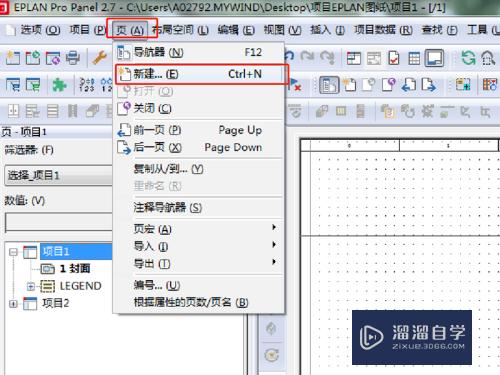
第2步
在新建页对话框里,页类型选择安装板布局(交互式),设置页面比例,根据实物大小和安装板尺寸选择
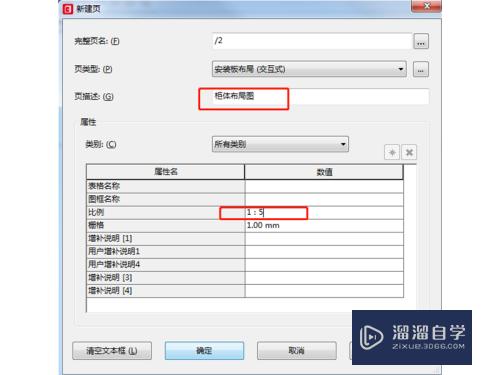
第3步
在新建页面,点击插入—盒子/连接点/安装板—安装板,插入安装板
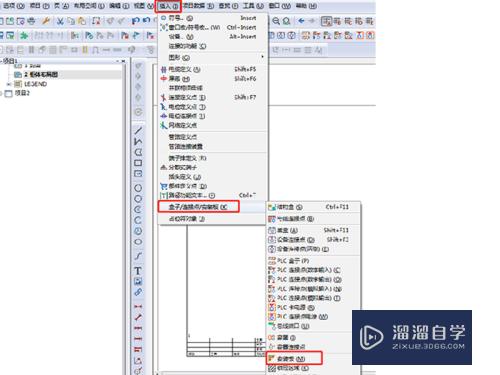
第4步
在安装板上,点击插入—图形—DXF/DWG
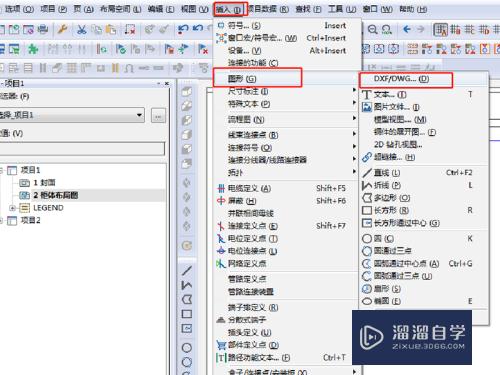
第5步
在DXF/DWG文件选择弹出框中,选择要打开的CAD文件,把右侧的预览选型打上对勾,可以看到要打开的文件
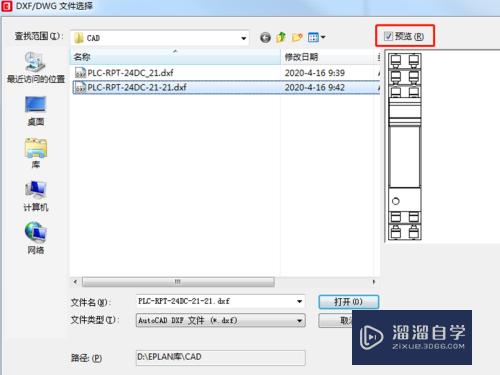
第6步
在DXF/DWG导入弹出框中,直接点击确定;在导入格式化弹出框中,缩放比例可以选择手动,在宽度和高度中输入实物尺寸,然后点击确定
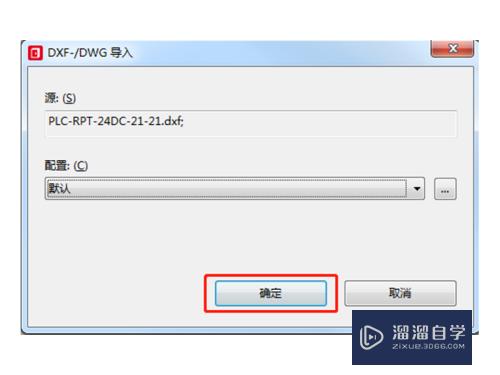
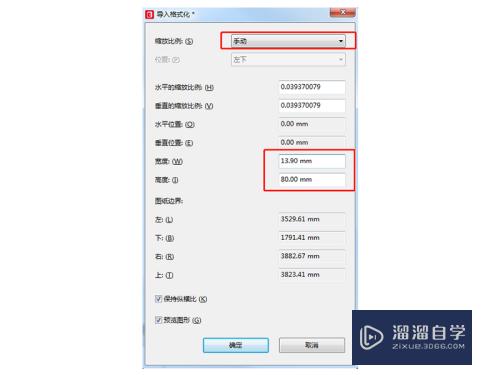
第7步
把导入后的CAD文件放在安装板的合适位置
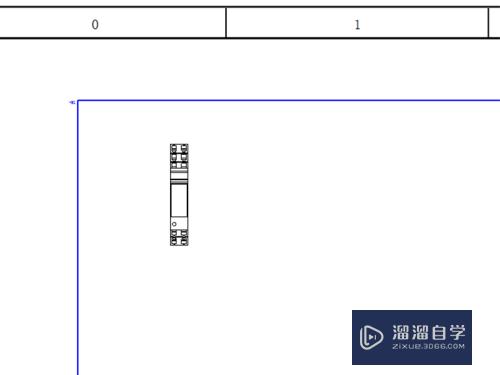
总结
1、打开EPLAN,点击页—新建
2、页类型选择安装板布局,设置页面比例
3、点击插入—盒子/连接点/安装板—安装板
4、在安装板中点击插入—图形—DXF/DWG
5、把导入后的CAD文件放在安装板的合适位置
注意/提示
好啦,本次小溜为大家分享的“eplan怎么打开CAD文件?”就到这里啦,希望能帮助大家更好的掌握软件的使用。本站还有相关的学习课程,需要的朋友快点击查看>>>
相关文章
距结束 05 天 04 : 06 : 03
距结束 00 天 16 : 06 : 03
首页









